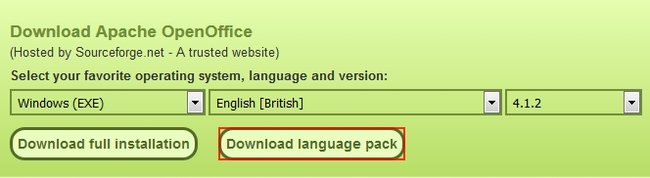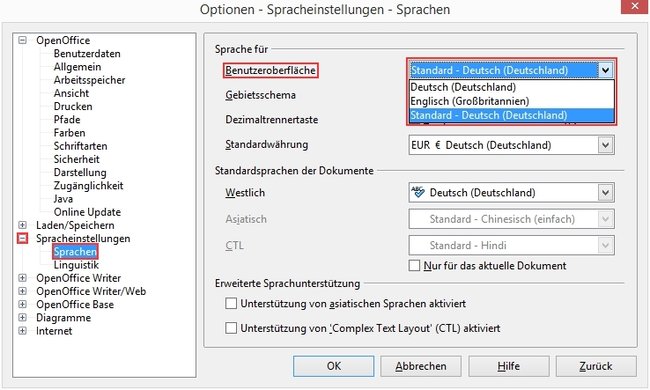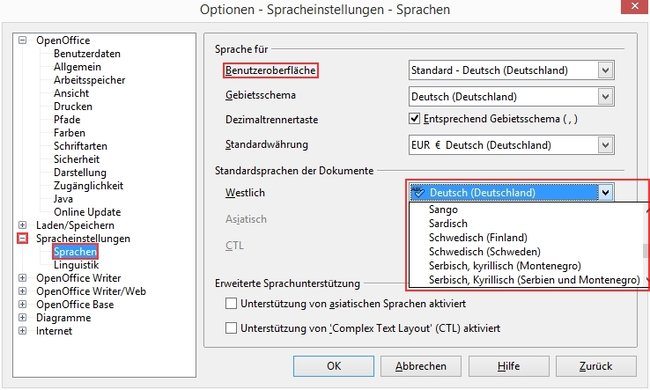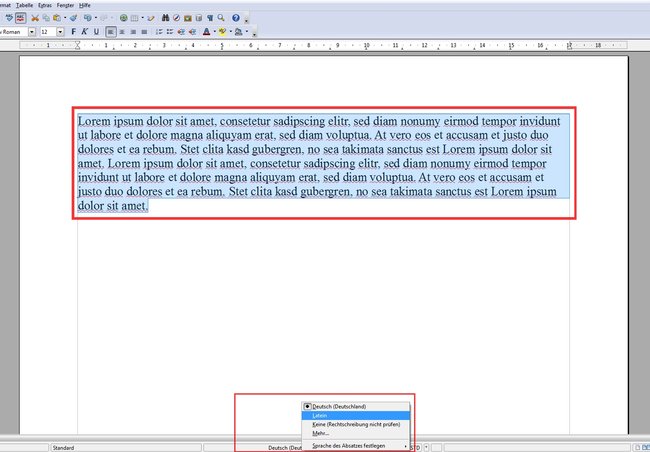Wenn ihr Texte in verschiedenen Sprachen verfasst oder OpenOffice versehentlich in der falschen Sprache installiert habt, könnt ihr in OpenOffice die Sprache einfach ändern. Dabei ist zwischen der Sprache in den Menüs und der Sprache der Rechtschreibprüfung zu unterscheiden. In diesem Ratgeber zeigen wir euch, wie ihr die Sprache in OpenOffice umstellen könnt.
Die Spracheinstellungen von OpenOffice könnt ihr euren Präferenzen nach anpassen. So könnt ihr die Menüs beispielsweise in eurer Muttersprache anzeigen lassen, aber die Rechtschreibprüfung auf die Sprache einstellen, die ihr beim Schreiben am häufigsten verwendet.
OpenOffice: Sprache der Menüs ändern
Wenn ihr die Sprache der Menüs in OpenOffice ändern möchtet, müsst ihr vorerst das passende Sprachpaket herunterladen. Geht dazu wie folgt vor:
- Geht auf die offizielle Download-Seite von Apache OpenOffice.
- Wählt mit den Drop-Down-Menüs euer Betriebssystem, die gewünschte Sprache und eure Version von OpenOffice aus.
- Klickt nun auf die Schaltfläche „Download Language Pack“ und ladet das Sprachpaket herunter.
- Die heruntergeladene .EXE-Datei dann einfach ausführen und den Installationsanweisungen folgen.
Installiertes Sprachpaket in OpenOffice auswählen
Die Sprache sollte nun installiert sein. Um sie zu nutzen, müsst ihr in die Spracheinstellungen von OpenOffice gehen, um die jeweilige Sprache auszuwählen. Dafür geht ihr wie folgt vor:
- Startet OpenOffice oder eines der Module.
- Klickt auf „Extras“ und dann auf „Optionen...“.
- Öffnet den Menüpunkt „Spracheinstellungen“, mit einem Klick auf das Plus-Symbol davor.
- Klickt nun auf „Sprachen“.
- Unter „Sprache für“ könnt ihr nun bei „Benutzeroberfläche“ zwischen den installierten Sprachpaketen wählen.
- Mit einem Klick auf die Schaltfläche „OK“ speichert ihr eure Auswahl.
OpenOffice: Sprache der Rechtschreibprüfung ändern
Wenn ihr die Sprache der Rechtschreibprüfung ändern wollt, habt ihr dafür zwei Optionen. Entweder ihr könnt die Sprache als Standardsprache festlegen oder ihr könnt die Rechtschreibprüfung nur für das Dokument oder einen bestimmten Textabschnitt auf eine andere Sprache einstellen.
Wenn ihr die meisten Texte in einer Sprache verfasst, aber die OpenOffice-Grundeinstellungen auf einer anderen sind, solltet ihr diese Sprache als Standardsprache für die Rechtschreibprüfung verwenden. Dafür geht ihr wie folgt vor:
- Startet OpenOffice Writer.
- Klickt auf „Extras“ und dann auf „Optionen...“.
- Öffnet den Menüpunkt „Spracheinstellungen“, mit einem Klick auf das Plus-Symbol davor.
- Klickt nun auf „Sprachen“.
- Unter „Standardsprache der Dokumente“ findet ihr den Punkt „Westlich“. Hier könnt ihr zwischen den installierten Sprachpaketen wählen.
- Mit einem Klick auf die Schaltfläche „OK“ speichert ihr eure Auswahl.
Sprache für ein Dokument oder eine Textpassage ändern
Wenn ihr nur selten in einer anderen Sprache Texte verfasst, könnt ihr die Rechtschreibprüfung auch nur für ein einzelnes Dokument ändern. Dafür geht ihr wie folgt vor:
- Klickt auf „Extras“ und dann auf „Sprache“.
- Hier geht ihr auf „Für den gesamten Text“.
- Wählt nun die Sprache aus, die ihr in diesem Dokument hauptsächlich nutzen wollt.
Wenn nur einzelne Textpassagen in eurem Dokument auf einer anderen Sprache verfasst sind, könnt ihr auch diese mit der korrekten Rechtschreibprüfung überprüfen lassen. Geht dazu wie folgt vor:
- Markiert die Textpassage, welche in einer anderen Sprache geschrieben ist.
- Klickt mit einem Rechtklick auf die Sprache in der unteren Leiste von OpenOffice (siehe Bild).
- Wählt hier nun die passende Sprache aus.
Hat dir der Beitrag gefallen? Folge uns auf WhatsApp und Google News und verpasse keine Neuigkeit rund um Technik, Games und Entertainment.